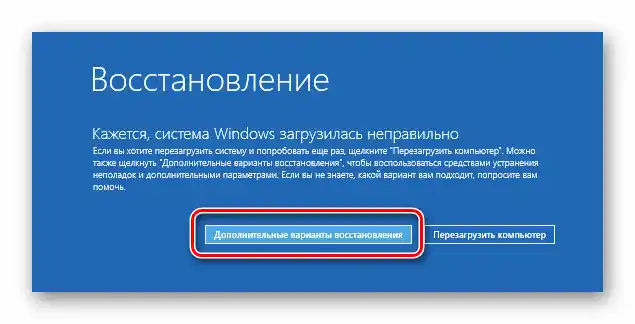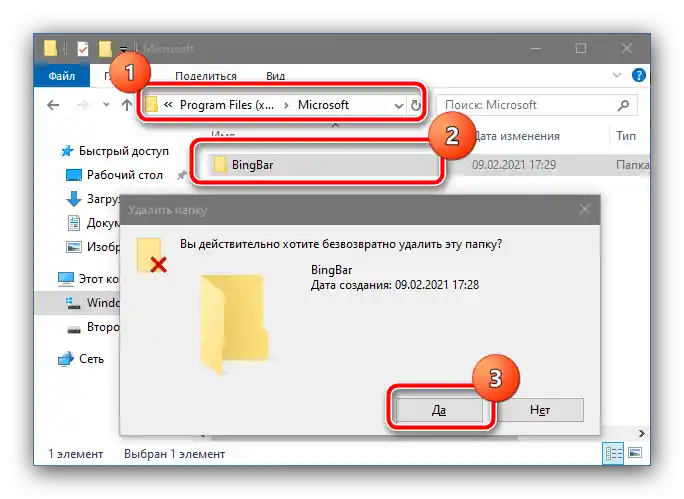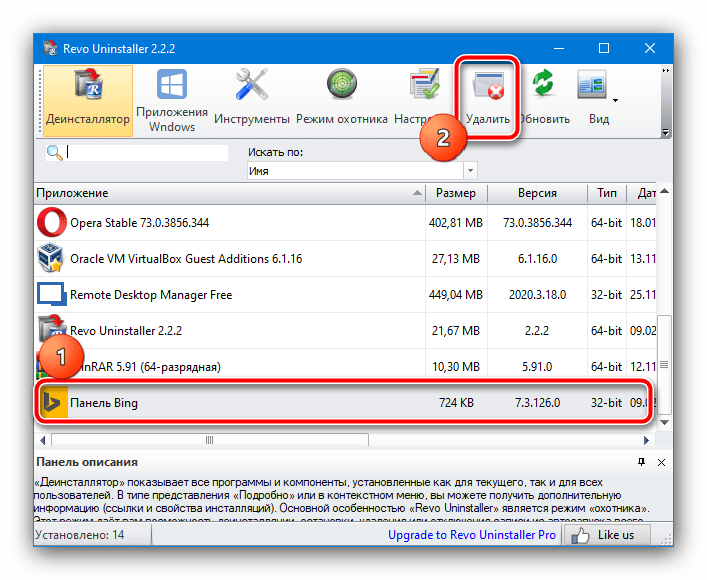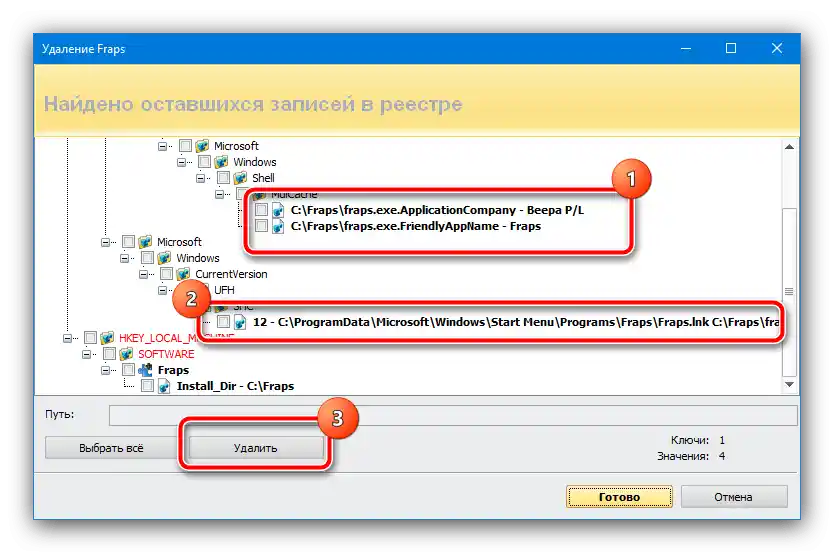Vsebina:
Odstranjevanje programov in njihovih ostankov
Obravnavana datoteka je del programske opreme Bing Bar, ki se dobavlja z nekaterimi različicami "desetke". Napake z njo kažejo, da so podatki aplikacije poškodovani, in najboljša rešitev v tem primeru je popolna deinstalacija programske opreme, ki jo lahko izvedemo ročno ali s pomočjo zunanjih orodij.
Možnost 1: Ročno odstranjevanje
Postopek deinstalacije problematične programske opreme ročno obsega dva koraka: odstranitev glavnega programa in nato "ostankov" v datotečnem sistemu in registru.
- Najprej je treba odstraniti sam Bing Bar, če to še ni bilo storjeno. Odprite orodje "Zaženi" s kombinacijo tipk Win+R, vnesite v njem ukaz
appwiz.cplin kliknite "V redu". - V seznamu nameščene programske opreme poiščite položaje z imeni "Bing Bar", "Bing Desktop", "Bing Panel" ali podobno. Označite komponento in pritisnite "Odstrani" na orodni vrstici.
![Začnite z odstranitvijo programa za odpravo napake "BSvcProcessor.exe je prenehal delovati" v sistemu Windows 10]()
Sledite navodilom deinstalacijskega orodja.
- Ponovite korake za drugo aplikacijo Bing, če ta obstaja, nato pa preidite na odstranjevanje ostankov podatkov.Odprite "Raziskovalec" in uporabite možnosti na orodni vrstici "Pogled" – "Prikaži ali skrij", kjer aktivirate možnost "Skriti elementi".
Več informacij: Kako omogočiti prikaz skritih podatkov v Windows 10
- Pojdite po naslednji poti:
C:Users*ime vašega računa"AppDataLocalMicrosoftIzbrišite vse, kar je povezano z Bingom: označite mape (na primer, s klikom levega gumba miške ob držanju tipke Ctrl), nato uporabite kombinacijo Shift+Del in potrdite operacijo.
- Zdaj odprite mape na naslednjih naslovih:
C:Program Files (x86)Microsoft
C:Program FilesMicrosoftPonovite korake iz prejšnjega koraka.
![Ostanki programov v Program Files za odpravo napake "BSvcProcessor.exe je prenehal delovati" v Windows 10]()
Če sistem v tej fazi sporoči, da datotek ni mogoče izbrisati, se obrnite na razdelek za reševanje težav v tem članku. Prav tako morda v teh mapah ne bo ostankov podatkov – v tem primeru lahko koraka 7-8 preskočite.
- Zadnji korak je brisanje ostankov v sistemskem registru. Za odpiranje urejevalnika uporabite enako orodje "Zaženi", vnesite in izvedite ukaz
regedit. - Odprite vejo na naslednjem naslovu:
HKEY_CURRENT_USERSoftwareMicrosoftWindowsCurrentVersionRunV seznamu možnosti poiščite vse vnose, povezane z Bingom, ki najpogosteje nosijo ime Bingsvc in/ali BBSvc, kliknite nanje z desno miškino tipko in izberite "Izbriši", nato potrdite operacijo in znova zaženite računalnik.
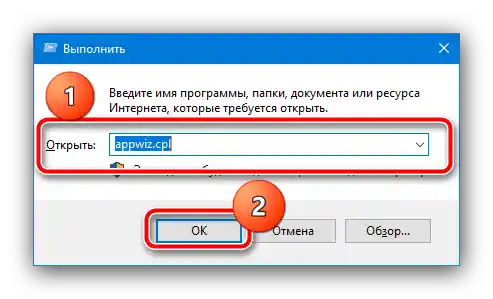
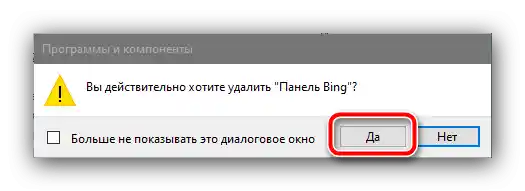
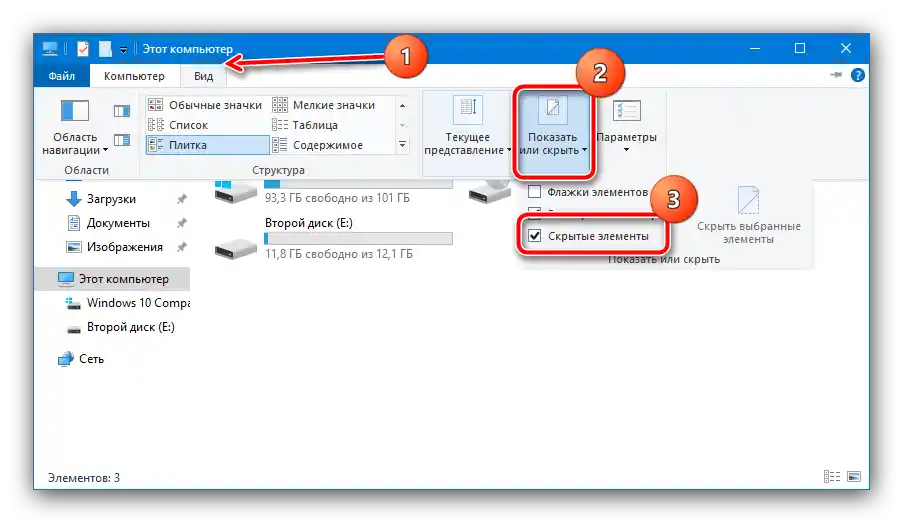
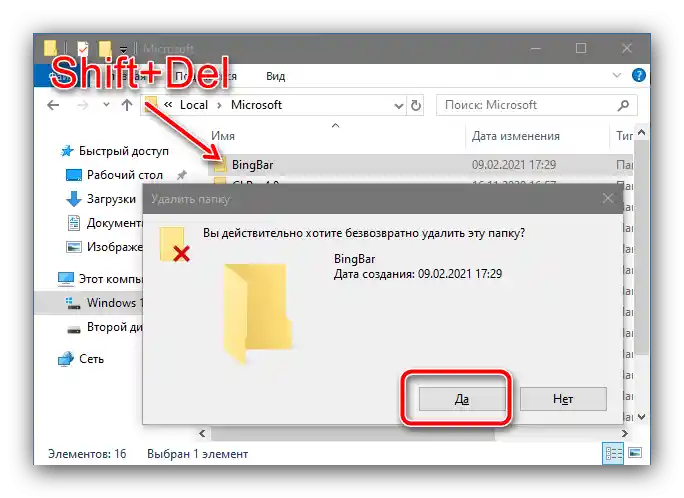
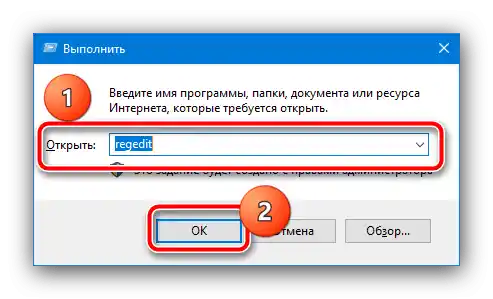
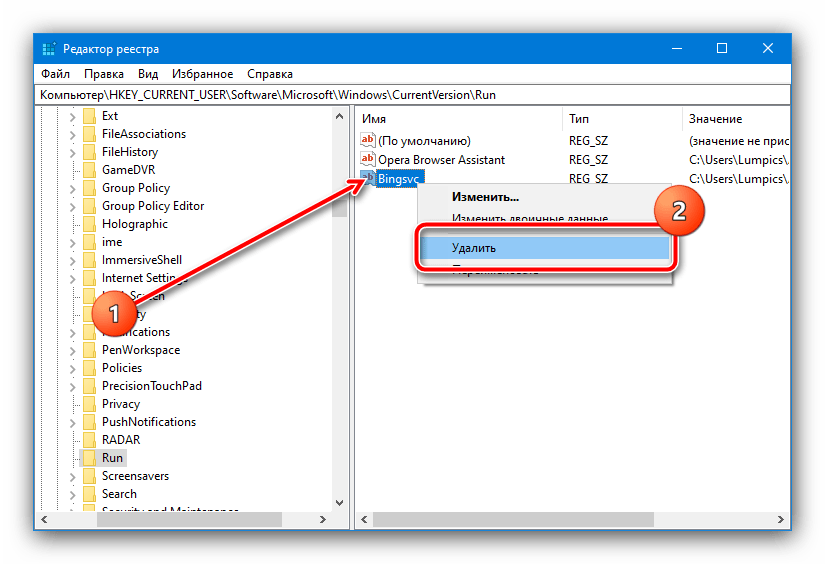
Izvedba tega niza dejanj praktično zagotavlja rešitev obravnavane težave.
Možnost 2: Uporaba zunanjega deinstalatorja
Manj delovno intenzivna možnost bo uporaba zunanjega orodja za odstranjevanje. Najbolj funkcionalna in priročna rešitev je Revo Uninstaller, ki ga bomo uporabili.
- Zaženite Revo Uninstaller po namestitvi.V glavnem oknu se bo prikazal seznam programov – poiščite tiste, katerih ime vsebuje besedo Bing, označite enega od njih in pritisnite "Odstrani".
![Začnite odstranjevanje programa v Revo Uninstaller za odpravo napake "BSvcProcessor.exe je prenehal delovati" v Windows 10]()
Tukaj pritisnite "Nadaljuj".
- Najprej se bo zagnalo vgrajeno orodje za odstranjevanje, sledite njegovim navodilom.
- Po končanem delu tega orodja vstopijo v igro sredstva Revo Uninstaller. Izberite vrsto iskanja – za naše namene je bolje izbrati možnost "Napredno", nato pritisnite "Skeniraj".
- Najprej se prikažejo sledi programske opreme v datotečnem sistemu – označite tiste, ki jih potrebujete (so označene s krepko pisavo) in pritisnite "Odstrani".
![Odstranite preostale mape v Revo Uninstaller za odpravo napake "BSvcProcessor.exe je prenehal delovati" v Windows 10]()
Na podoben način je situacija z odstranjevanjem vnosov registra: označite mape in kliknite "Odstrani", nato "Končano".
- Zaprite aplikacijo in znova zaženite računalnik.

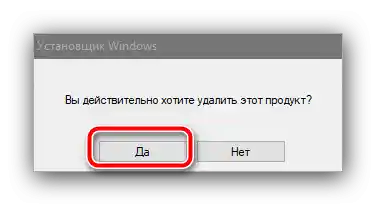
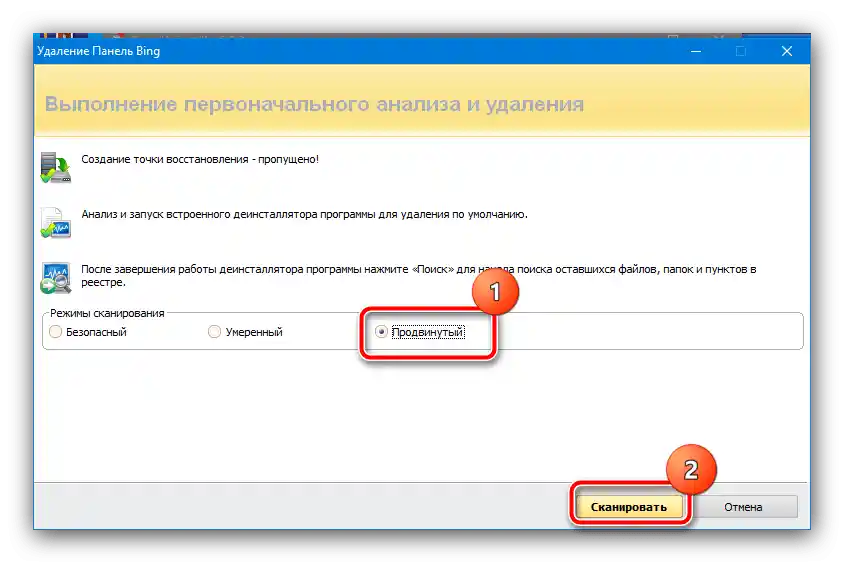
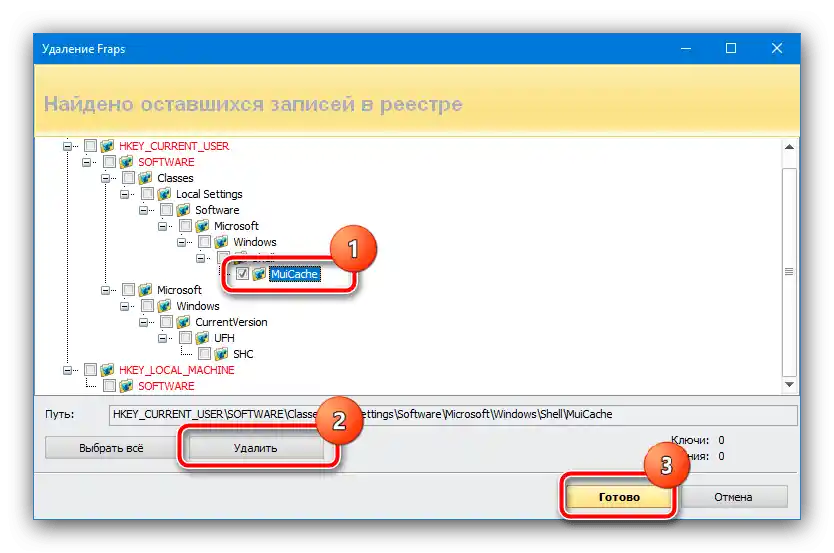
Ta možnost se strogo gledano ne razlikuje od prejšnje, a prihrani čas in trud. Vendar pa je treba upoštevati, da je včasih zunanji deinstalator lahko neučinkovit.
Reševanje dodatnih težav
Zdaj si oglejmo nekaj težav, s katerimi se lahko uporabniki srečajo med izvajanjem zgoraj navedenih navodil.
"Raziskovalec" ne dovoli odstranitve datotek
Najpogostejša napaka je sporočilo o nemogočnosti odstranitve preostalih datotek zahtevanih programov. Pojavi se zaradi njihovega nahajališča na sistemskem disku, kar je v večini primerov mogoče odpraviti z uporabo računa z administratorskimi pravicami. Vendar pa včasih to ni dovolj, in za uspešno dokončanje postopka bo potrebno sistem prevesti v "Varni način".
Podrobnosti:
Kako vstopiti v varni način v Windows 10
Kako izstopiti iz varnega načina v Windows 10
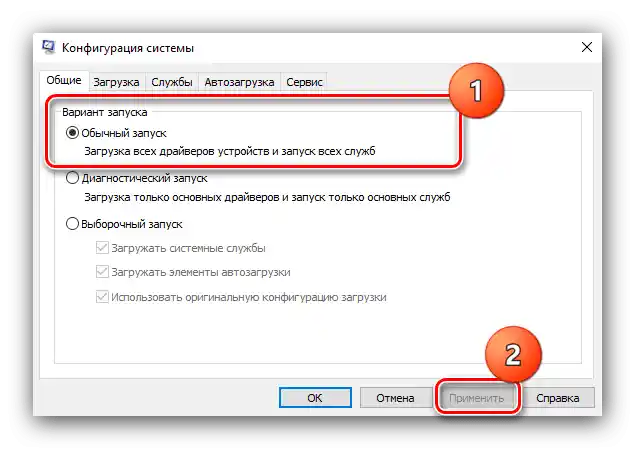
Po odstranitvi aplikacij Bing se sistem ni več naložil
Redka, a zelo neprijetna posledica so težave z nalaganjem sistema po deinstalaciji programske opreme Bing.Kot pravilo, se to pojavi na "Domači" različici "desetke", kjer je obravnavano programsko opremo pogosto del dobave. Kljub temu običajno ta operacija ne povzroča težav, vendar, če se le-te pojavijo, uporabite sredstva za obnovitev sistema ob zagonu. Posebno pozornost priporočamo nameniti preverjanju celovitosti sistemskih podatkov.
Podrobneje: Kako obnoviti Windows 10 ob zagonu